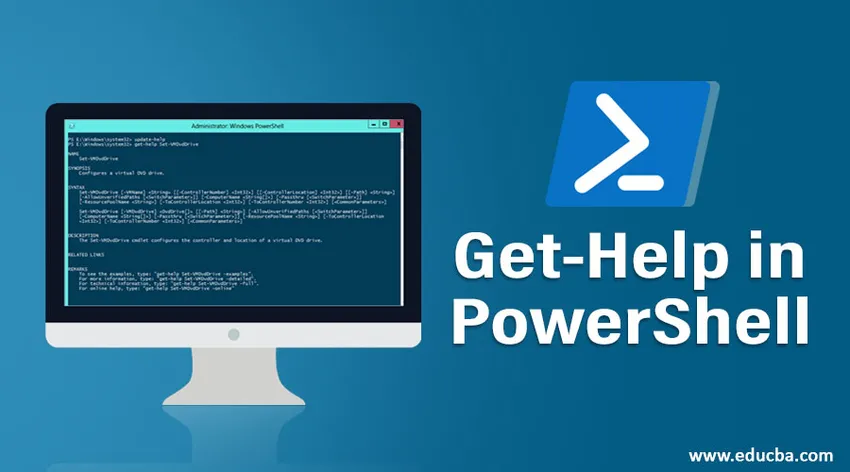
Uvod za pomoč pri PowerShellu
Windows PowerShell je skriptni jezik, ki je vgrajen na .net platformi, zasnovan za avtomatizacijo nalog, povezanih z aplikacijo in administracijo Windows. Izraz PowerShell je kombinacija jezika in vmesnika, v katerem se bodo izvajali ukazi / skripte. Prva različica PowerShell-a je bila predstavljena leta 2006. Obstajata dve vrsti vmesnika, kjer se lahko izvajajo ukazi PowerShell; Windows PowerShell je kot ukazni poziv, v katerem se lahko zaženejo ukazni elementi PowerShell, in Windows PowerShell ISE je, kjer se lahko skripte PowerShell (zbirka PowerShell cmdlet-ov) zaženejo in odpravijo. Je objektno orientiran jezik, ki mu omogoča integracijo z .net vmesniki. Zdaj je odprtokoden in ga je mogoče namestiti tudi v drugih operacijskih sistemih. V tej objavi si bomo ogledali različne primere za pomoč pri Powershellu.
Če želite začeti sejo PowerShell, v ukazni poziv vnesite »PowerShell«.
PowerShell Cmdlets in spremenljivke: Ukazi v PowerShellu so imenovani "cmdleti". Seznam, ki je na voljo, dobite tako, da zaženete spodnji cmdlet.
- Get-Command: Cmdlet
Pridobite pomoč v programu PowerShell: Vsak človek si zapomni sintakso ali ukazne ure, je kateri koli programski jezik težaven in mučna naloga. Za premagovanje tega izziva PowerShell ponuja številne članke o pomoči. Če želite dobiti pomoč o katerem koli ukazu PowerShell, lahko uporabite ukazni ukaz Get-Help. Omogoča skladnjo in način uporabe v cmdletu. Za Ex: Get-Help Get-Process bo to prikazalo skladnjo in vzdevke Get-Process Cmdlet.
Primeri pomoči v programu PowerShell
Primeri pomoči za PowerShell so razloženi spodaj:
1. Ustvari novo mapo
Cmdlet : Pridobite-pomoč nov izdelek
Sintaksa:
New-Item (-Path) (-ItemType ) (-Value ) (-Force) (-Credential ) (-WhatIf) (-Confirm) (-UseTransaction) () New-Item ((-Path) ) -Name (-ItemType ) (-Value ) (-Force) (-Credential
) (-WhatIf) (-Confirm) (-UseTransaction) ()
Zimbe: Ni
EG : Nova točka-Pot 'C: \ Vignesh \ NewPowerShellFolder' -ItemType Directory.
Izhod : To bo ustvarilo novo mapo, "NewPowerShellFolder", na navedeni poti.
2. Kopiranje predmeta
Cmdlet: Kopiraj-pomoč za pomoč
Sintaksa:
Copy-Item (-Path) ((-Destination) ) (-Container) (-Force) (-Filter ) (-Include
) (-Exclude ) (-Recurse) (-PassThru) (-Credential ) (-WhatIf) (-Confirm) (-UseTransaction) (-FromSession ) (-ToSession ) () Copy-Item ((-Destination) ) -LiteralPath (-Container) (-Force) (-Filter ) (-Include
) (-Exclude ) (-Recurse) (-PassThru) (-Credential ) (-WhatIf) (-Confirm) (-UseTransaction) (-FromSession ) (-ToSession ) ()
Zzpisi:
- cpi
- cp
- kopirati
EG : Nova točka-Pot 'C: \ Vignesh \ NewPowerShellFolder' -ItemType Directory.
Izhod : To bo ustvarilo novo mapo, "NewPowerShellFolder", na navedeni poti.
3. Odstranitev predmeta
Cmdlet : Pridobite pomoč pri odstranjevanju
Sintaksa:
Remove-Item (-Path) (-Filter ) (-Include ) (-Exclude ) (-Recurse) (-Force) (-Credential ) (-WhatIf) (-Confirm) (-UseTransaction) (-Stream ) () Remove-Item -LiteralPath (-Filter ) (-Include ) (-Exclude ) (-Recurse) (-Force) (-Credential ) (-WhatIf) (-Confirm) (-UseTransaction) (-Stream ) ()
Zzpisi:
- ri
- rm
- rmdir
- del
- izbrisati
- rd
EG : Odstranite postavko 'C: \ Vignesh \ Vignesh.txt'.
Izhod : s tem boste odstranili datoteko txt.
Mogoče mnogi uporabniki morda ne bodo mogli razumeti sintakse cmdlet že na prvi poti ali pa bodo nekateri uporabniki potrebovali nekaj primerov, kako parametre posredovati v cmdlet. V tem primeru bodo očitno poskušali iti na splet in narediti malo raziskav. To lahko storite v samem oknu PowerShell, tako da v spletu dodate v ukazni vrstici Get-Help.
Postavka za pomoč Get-Child - Na spletu se odpre Microsoftov članek o pomoči za element Get-Child v Internet Explorerju.
Triki in bližnjice za pomoč pri PowerShellu
1. Če se želite vrniti na prejšnje ukazne ukaznike, pritisnite puščico navzgor. To nas bo vodilo skozi ukaze, ki so bili v trenutni seji PowerShell izvršeni po padajočem vrstnem redu.
2. cmdlet Get-History lahko uporabite za pridobivanje cmdlet v enem raztežaju, ki so bili izvedeni v trenutni seji, to pa lahko izvozite v datoteko CSV z zagonom naslednjega cmdlet-a.
Cmdlet: Zgodovina Get | Export-csv "Pot do izvoza.csv"
Izhod:
| ID | Ukazna vrstica | Status izvršitve |
StartExecutionTime |
EndExecutionTime |
| 1 | Get-Pomoč Get-Process -Online | Končana | 18.11.2019 4:33 | 18.11.2019 4:36 |
| 2 | Get-Pomoč Get-Process -Online | Končana | 18.11.2019 4:33 | 18.11.2019 4:36 |
| 3 | Get-Help Get-ChildItem -Online | Končana | 18.11.2019 4:33 | 18.11.2019 4:36 |
| 4 | Get-Help Get-ChildItem -Online | Končana | 18.11.2019 4:33 | 18.11.2019 4:36 |
| 5 | Get-Help Get-ChildItem -Online | Končana | 18.11.2019 4:33 | 18.11.2019 4:36 |
Zaključek
Ta članek je samo na kratko predstavil, kaj je PowerShell in kako je mogoče dobiti Pomoč, če želite vedeti o cmdletu. Obstaja veliko močnejših stvari, ki jih je mogoče storiti s programom PowerShell, na primer spreminjanje atributov v Active Directory, povezava z IIS, SQL Server in Microsoftova izmenjava. Če se naučite PowerShell, si lahko preprosto prihranite človeške ure, ki jih porabijo za vsakdanja opravila, tako da napišejo skript, ki bo poskrbel za njih.
Priporočeni članki
To je vodnik za pomoč pri PowerShellu. Tukaj razpravljamo o različnih primerih pomoči v programu Powershell in njegovih trikih in bližnjicah. Če želite izvedeti več, si oglejte tudi naslednje članke -
- Najboljših 7 različic s koraki za namestitev PowerShell-a
- Nasveti in nasveti za uporabo PowerShell ukazov
- Različne uporabe Powershell-a
- Delo s funkcijami nizov PowerShell